Загруженные маршруты через навигатор Osmand

Велотуриста далеко не всегда могут устроить маршруты, построенные навигатором в автоматическом режиме. Конечно, обычно это оптимальные по дальности маршруты, но туристу хочется проехать по каким-то интересным местам, им самим выбранным, и здесь нужно строить трек поездки самому. Приложение OsmAnd позволяет загружать предварительно построенные маршруты в формате .gpx. Прорисовка маршрутов может быть выполнена различным способом, например, в программе SAS Planet.
Настройка приложения OsmAnd. Целесообразно оставить настройки по умолчанию, необходимо изменить только параметр «Папка хранилища»
ВЫБОР ПАПКИ ХРАНИЛИЩА
В меню «Настройки OsmAnd» выбрать «Папка хранилища данных». Далее выбрать «Изменение папки хранилища». Здесь с точки зрения удобства оперирования треками целесообразно выбрать вариант «Общее хранилище»
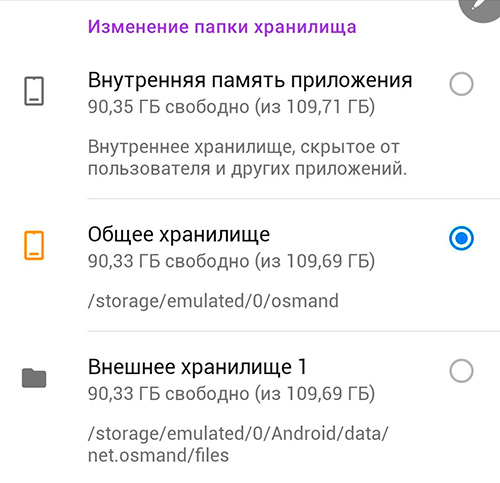
НАСТРОЙКА ПРОФИЛЯ «ВЕЛОСИПЕД»
Настройки профиля можно оставить по умолчанию. Следует отдельно оговорить настройку «Настройки карты» – «Внешний вид карты» – «Режим карты». По умолчанию установлен режим «Восход/закат». В этом режиме до времени восхода карта отображается в ночном режиме, т. е на темном фоне, после времени восхода – в дневном режиме. С точки зрения зрительного комфорта этот режим весьма приемлем.
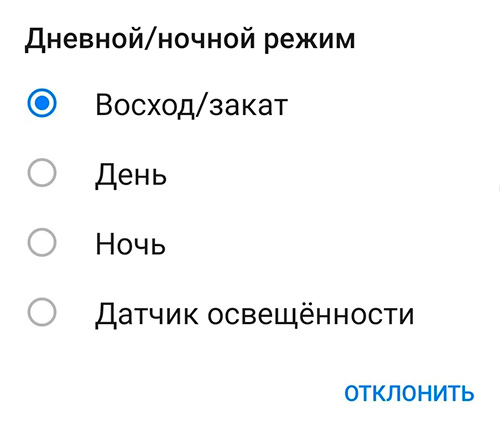
Заранее подготовленный маршрут в формате .gpx должен быть записан в папку Osmand>Tracks. В этом случае упрощается процедура загрузки маршрута для навигации.
АКТИВАЦИЯ МАРШРУТА.
Выбрать «Меню», затем «Маршрут».
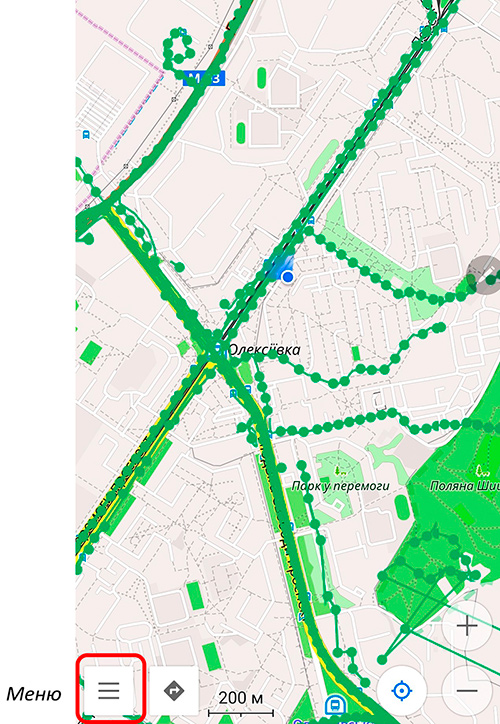
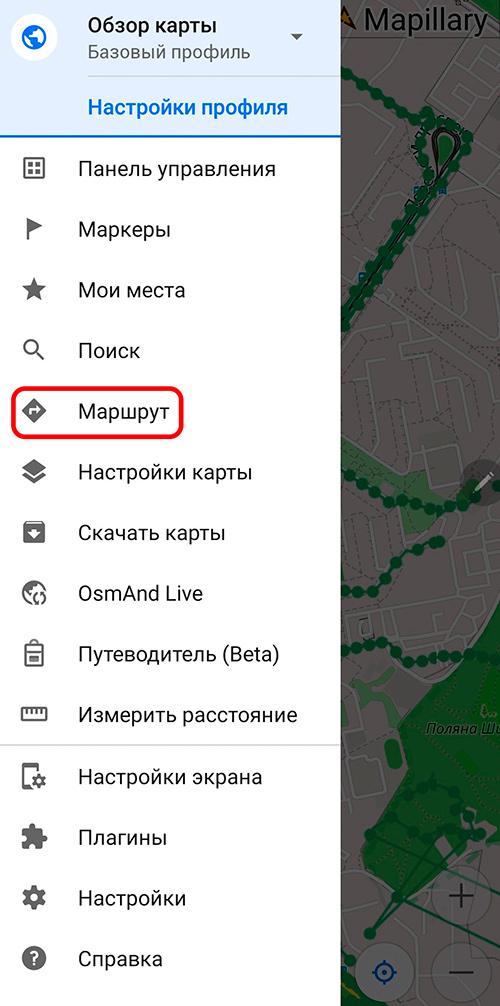
После чего выбрать "Настрока маршрута", как показано на рисунке ниже.
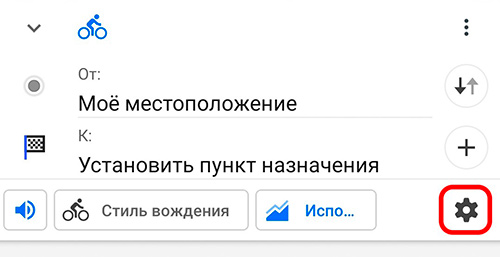
В настройках необходимо выбрать пункт «Маршрут GPX. Выберите файл трека для следования»
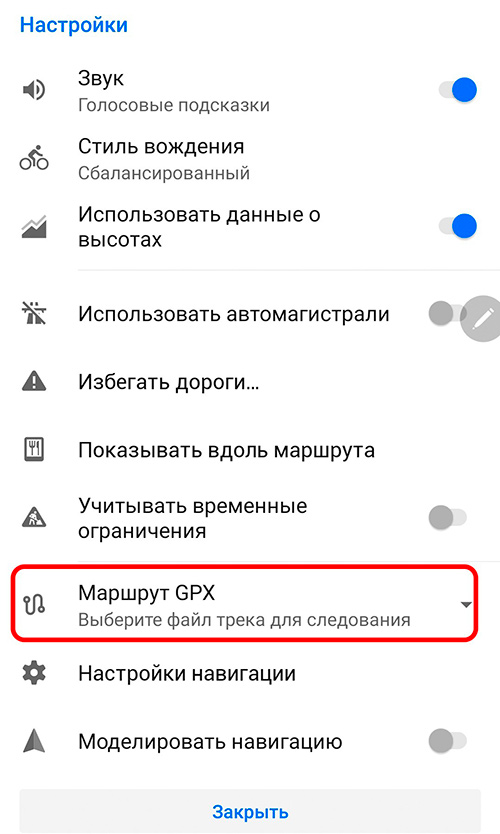
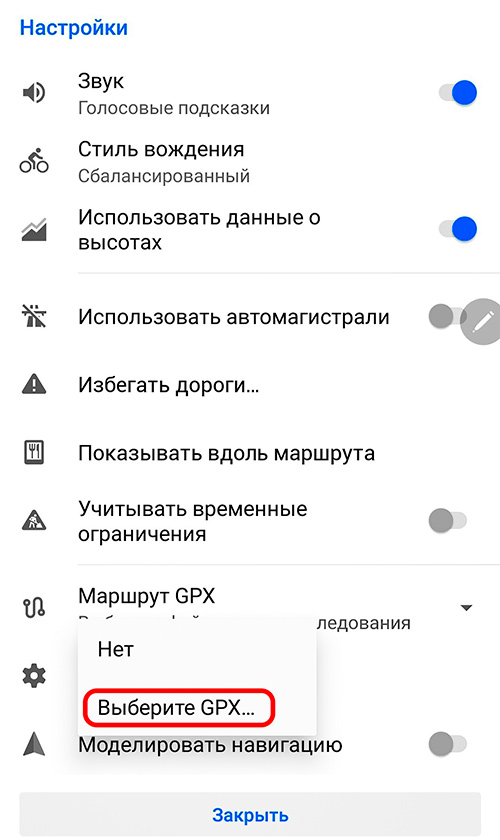
Очень важно при выборе навигации по предварительно составленному маршруту отключить пункт меню «Рассчитать маршрут между точками». В противном случае приложение будет игнорировать составленный маршрут и предложит следовать по автоматически составленному треку. Если есть необходимость проследовать по построенному маршруту в обратном направлении, то необходимо включить пункт меню «Обратное направление GPX».
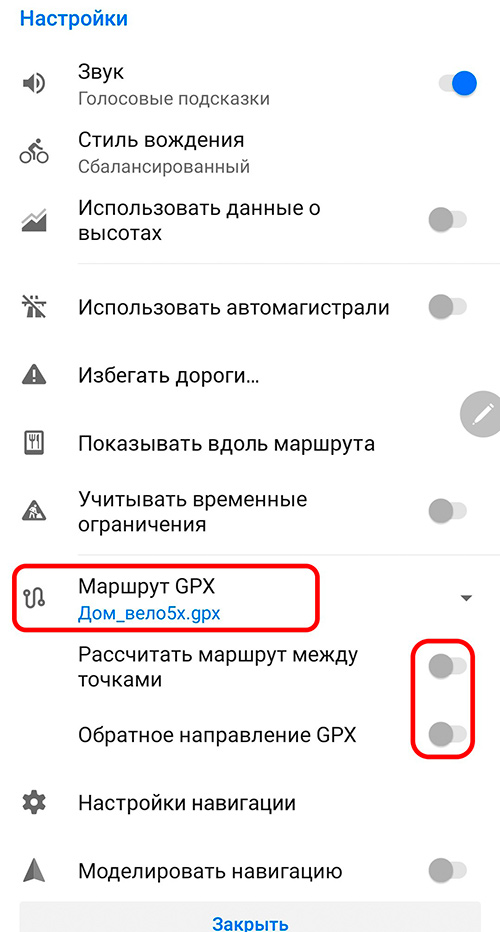
На этом загрузка и настройка маршрута закончены.
СЛЕДОВАНИЕ ПО МАРШРУТУ
Для начала навигации нажмите кнопку «Старт». В зависимости от времени суток маршрут будет показан на экране в ночном или дневном режиме (если при настройках режима карты выбран пункт «Восход/Закат»). Пример отображения маршрута в ночном и дневном режиме показан ниже. Примечание. Если что-либо при выборе и настройках маршрута вас не устраивает, нажмите кнопку «Отклонить». В этом случае всю процедуру загрузки и настройки маршрута следует повторить с самого начала.
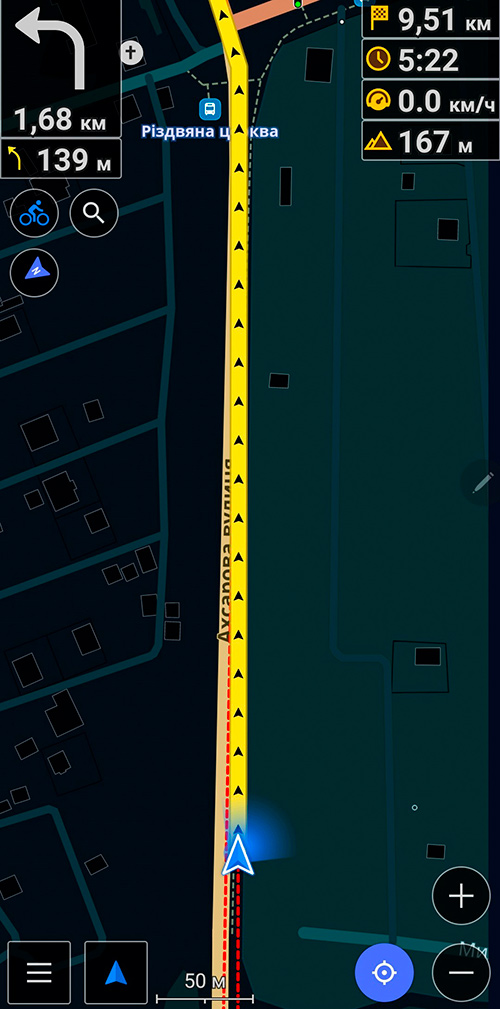
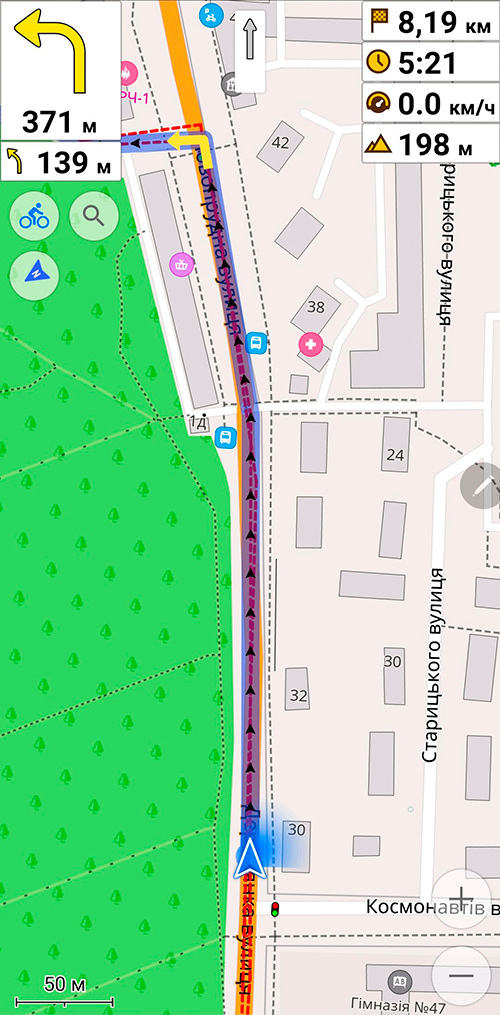
Назначение элементов индикации на экране в процессе навигации показано на рисунке.
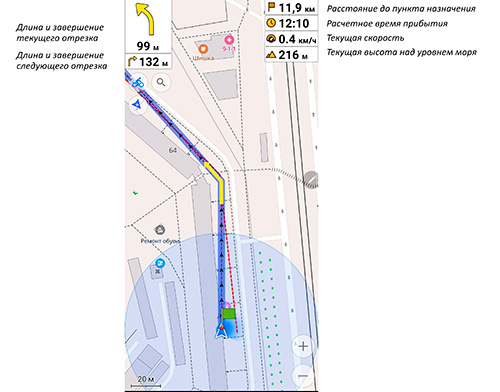
По окончании следования по маршруту на экране появляется сообщение «Завершить навигацию».
ПРИМЕЧАНИЯ
- При подготовке маршрута с целью максимально точного следования всем изгибам дороги пользователь наносит на трек большое количество промежуточных точек. Полезная особенность приложения – не все промежуточные точки отмечаются как повороты на треке, хотя профиль дороги остается извилистым. Трек как бы сглаживается, и голосовой помощник сообщает далеко не обо всех изгибах дороги. Часто при следовании по извилистой лесной дороге поступает сообщение, например: «Следуйте прямо 2 километра». Это весьма полезное свойство.
- Замечено, что при движении по лесу значение текущей скорости меньше реального примерно в 1.5 раза. При этом точность навигации не страдает. При выезде на открытое место значение текущей скорости, индицируемое на экране, соответствует истинному.
- Как уже упоминалось, можно следовать по предварительно подготовленному маршруту как в прямом, так и в обратном направлении. Эту особенность имеют далеко не все навигаторы










